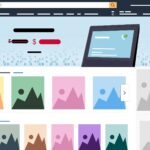アマゾンプライム 解約方法 アプリ・PC・電話【わかりやすく解説】
今回は意外と知らない?アマゾンプライムの解約方法をご紹介します。
アマゾンプライムは月額500円/年間4,900円で送料無料やアマゾンプライムビデオが利用できるなどコスパ最強の会員サービスです。
ですが意外とAmazonの買い物が少なかったり、プライムビデオを見る機会が少ないなど解約を考えている方もいるのではないでしょうか。
この記事ではアマゾンプライムの解約方法について、デバイス別に解説していきます。
Amazonおススメ記事
Amazon prime videoの視聴履歴の確認・削除方法【アプリ・PC・Fire stickTV】
最適な解約のタイミングは?
まず解約をするタイミングについてですが、アカウントページから「会員資格更新日」を確認することができます。
これまで一度もアマゾンプライムの特典を使ったことがない方は、この更新日までに一度特典内容を利用してみることをお勧めします。利用しても尚解約したいと思えば即解約で問題ないと思います。
逆によく利用していたけど、他のサブスクサービスに切り替えるなど予定のある方は「会員資格更新日」ギリギリまで利用するのが良いと思います。
POINT!
解約に踏み切る前に「会員資格更新日」を確認して解約日を決める
デバイス別解約方法を解説
アプリ
アプリの場合ですが、まず操作が一番簡単です。メニュー右端のメニューをタップして、「Amazonプライム会員」→「会員登録」の順に進みます。
次に「プライム会員をキャンセル」を進むと「Amazonプライム会員登録をキャンセルする、返金を受ける」という表示があり、キャンセル方法が表示されます。
ここで「Amzonプライム会員情報」をタップすると自分が利用したサービス状況やどのくらいお得になったかなどが確認できます。また、改めて会員特典が表示されるのでもう一度解約するか考えることもできます。
解約の方は「Amazonプライム会員登録のキャンセル」→「特典と会員資格を終了」をタップすると解約完了となります。
PC(スマホウェブビュー)
PCの場合はまずログイン後「アカウント&リスト」から「Amazonプライム会員情報」をクリックします。すると右端に「プライム会員情報」に表示されますので「プライム会員資格を終了する」をクリックします。
残りの特典利用可能期間が表示され、プライム特典内容が確認できます。解約するかたは「特典と会員資格を終了」をクリックすると解約完了となります。
電話(チャット)
アプリを持っていれは電話またはチャットで解約することも可能です。メニュー右端のメニューをタップして、「Amazonプライム会員」→「会員登録」の順に進みます。
一番下の「カスタマーサービスへ連絡」をタップして「今すぐチャットを利用する」または「今すぐ電話をリクエストする」を選択します。
電話の場合は電話番号を入力してAmazonからの電話を待ちます。電話はつながりにくいことが多いのでこの場合はチャットの方が時間をかけずスムーズに解約できると思います。
まとめ
POINT
- 解約前に会員特典の利用状況を確認する
- 解約前に会員特典内容を再度確認する。
- 電話やチャットに比べてアプリの操作方法が一番簡単
今回はAmzonプライムの解約方法について解説しました。解約方法が複雑なサイトもありますがAmazonは比較的簡単に解約が可能です。
無料お試し期間中の解約は手数料がかからないのでまだ利用したことがない方はぜひお試ししてみてください。
30日間無料トライアルで気軽にお試し
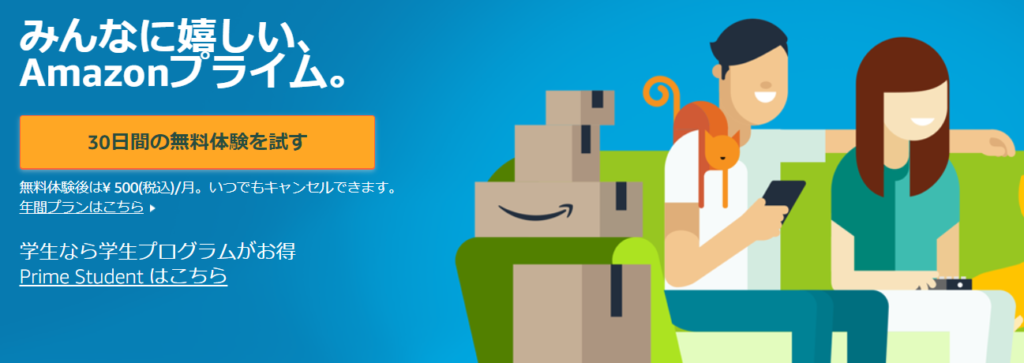
今なら30日間の無料トライアルがあり、途中でキャンセルも可能。まずは試してみたいという方も気軽に始めることが出来ます。※キャンセルがない場合は有料会員期間に自動的に移行されますのでいつまで無料期間となるのか確認しておきましょう。
【キャンセルOK】30日間無料トライアルでまずは気軽にアマゾンプライムをお試し
アマゾンプライム会員の魅力はこちらの記事で解説しています。併せてご覧ください。
【圧倒的なコスパ】アマゾンプライム会員の魅力 Amazon prime